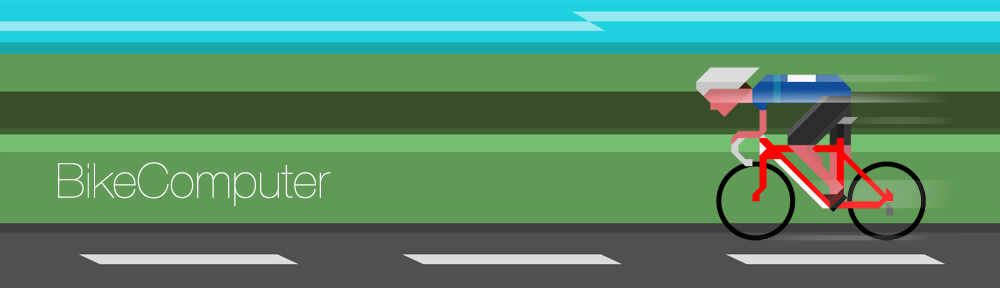Qui trovi risposte alle domande più frequenti. Se hai un’altra domanda mettila nei commenti, cerco di rispondere presto!
Ho un nuovo smartphone. Come faccio a reinstallare e trasferire i data di BikeComputer Pro?
Come funziona con i file delle mappe offline?
I valori di elevazione non sono molto accurati. Eventuali suggerimenti?
Il GPS si sconnette durante una pausa o in standby. Perché?
Quali sensori posso usare con l’app?
Non ho la carta di credito, posso comprare la versione PRO in un altro modo?
Passo da Android ad iOS (o viceversa), devo riacquistare l’app?
Passo da Android ad iOS (o viceversa), posso trasferire i miei sessioni ?
Q : Ho un nuovo smartphone. Come faccio a reinstallare e trasferire i data di BikeComputer Pro
A :
- Accedi nel account di Google con cui hai acquistato l’app. Vai in Google Play, utilizza il menu per andare a “Le mie App”. Qui trovi BikeComputer Pro, e dovrebbe essere contrassegnato come “Acquistato”. Facendo clic su di esso, sarà installato. Per passare i dati dal vecchio dispositivo, usa o la sincronizzazione o passa i dati a mano. Per la sincronizzazione usa l’icona con le due frecce sia in “Sessioni” sia in “Itinerari” per caricare i tuoi dati a Google Drive. Dopo aver concluso usa la stessa icona ia in “Sessioni” sia in “Itinerari” sul nuovo dispositivo e scegli invece “scaricare”. I dati saranno ripristinati. Per la copia locale invece usa il menu in “Sessioni” sul vecchio dispositivo, poi “Banca dati sessioni” e “Salvare”. Fai lo stesso in “Itinerari”. Ora copia la cartella “de.rooehler.bikecomputer.pro” dalla memoria interna del vecchio in quella del nuovo. Ora è possibile ripristinare i dati all’interno dell’app sul nuovo dispositivo facendo gli stessi step scegliendo “Ripristinare”.
- iOS : Per ripristinare acquisti nel app andate in -> Impostazioni -> Prodotti e fate clic su “Ripristinare”. Per trasferire i dati tra i dispositivi o tra installazioni, effettuate le seguenti operazioni: Sul vecchio dispositivo / prima dalla reinstallazione collegate il dispositivo ad iTunes. In iTunes andate sul dispositivo-> Apps-> Scorrere fino a “Condividi” Selezionate BikeComputer. Copiate i file nella cartella sul PC, in particolare il file “AppWithCoreData.sqlite”. Esso contiene le sessioni / percorsi. Collegate ora l’altro dispositivo / reinstallate l’app. Poi connettetevi come prima con iTunes e inserite questi file nella stessa cartella. Quando entrate nell’ app i dati saranno disponibili come prima.
Q : Come funziona con i file delle mappe offline?
A : Avendo scaricato un file mappa é possibile fare una sessione senza connessione Internet, avendo il file mappa disponibile.
Seleziona nelle impostazioni -> impostazioni mappa -> Scelta delle mappe -> “Offline”. Clicca “scarica un file di mappa” e naviga al file desiderato. Clicca ed attendere fino a quando il download é finito. Ora clicca il file nella lista delle mappe disponibili e selezionalo. Fatto!
Q : I valori di elevazione non sono molto accurati. Eventuali suggerimenti?
A : La misurazione della elevazione utilizzando il GPS é impreciso. BikeComputer Pro supporta il sensore barometrico, che viene fornito ormai da tanti dispositivi che permette una misurazione della elevazione molto più precisa. In alternativa, utilizzando BikeComputer Pro, è possibile attivare la correzione della elevazione, che quando una sessione è stata terminata correggerà l’elevazione utilizzando dati da Internet.
Q : Ho problemi con il audio feedback. Ho attivato la funzione, però non mi arriva alcuna informazione acustica.
A : Per far funzionare il feedback audio, controlla che:
– il feedback audio è generalmente attivo nel app ed il volume per “media” è sufficientemente elevato
– nelle Impostazioni Android -> Lingua e immissione -> Output sintesi vocale un motore per la sintesi del “Output sintesi vocale” è attivo. Normalmente dovrebbe essere presente ed attivo il “Motore di sintesi Google”. In caso contrario, cerca di installare quest’ app per il tuo dispositivo e attivala. Dopo, l’audio feedback funzionerà.
Q : Il GPS si sconnette durante una pausa o in standby. Perché?
A : Su diversi dispositivi esiste una modalità risparmio energetico. Questa disattiva il GPS quando non sei più in movimento o a volte se l’app va in standby. Cerca di disattivare questa modalità se incontri problemi con il GPS. Per esempio su Samsung bisogna disattivare l’impostazione “Spegnere GPS se non sei in movimento” nelle impostazioni personali.
Q : Quali sensori posso usare con l’app?
A : L’app supporta tutte le fasce cardio, sensori cadenza pedalata/velocità, sensori potenza che usano Bluetooth 4.0 o Ant+.
36/5000
Inoltre sensori Ant + temperatura. Qui qualche consiglio
- Fascia cardio
- Sensore cadenza pedalata
- Sensore cadenza pedalata/velocità
- Sensore potenza
- Sensore temperatura
Q : Non ho la carta di credito, posso comprare la versione Pro in un altro modo?
A : È possibile di utilizzare il gestore di telefonia mobile per la fatturazione. Google Play offre ora anche il pagamento via Paypal. Altrimenti, si può comprare l’app in Amazon App Store. O si può ottenere una carta di credito prepagata gratuitamente qui.
Q : Passo da Android ad iOS (o viceversa), devo ri-acquistare l’app?
A : Non è possibile trasferire acquisti tra sistemi diversi, visto che gli acquisti che sono fatti su Android non interessano Apple e viceversa. Mi scusi.
Q : Passo da Android ad iOS (o viceversa), posso trasferire i miei sessioni ?
A :
Con Bike Computer Pro 3.3.0 (iOS), è possibile importare le sessioni dalla versione Pro di Android. Effettuare la seguente procedura :
- Backup su Android: In “Sessioni” utilizzare il menu -> Banca dati sessioni -> Salvare. In “Itinerarii” -> Menu -> Banca dati percorsi -> Salvare
- Copia quindi i file ‘backuped_sessions.db’ e ‘backup_routes.db’ dalla cartella “de.rooehler.bikecomputer.pro” del dispositivo Android nel cartella di BikeComputer (iOS) utilizzando iTunes: collegare il dispositivo iOS al PC e apri iTunes. Vai sul dispositivo -> Apps -> Scorrere giu fino a ‘File Sharing ” e BikeComputer Pro. Aggiungi qua i file
- Ora avviare l’applicazione su iOS e in Impostazioni -> Impostazioni generali -> usa “Import banca dati” per importare
Sto ancora lavorando ancora su un import di sessioni dalla versione iOS nella versione Android. Vi prego di contattarmi se necessario.